首先调整远程端显示模式以匹配本地屏幕,再修改被控端系统分辨率为推荐值,接着启用ToDesk高清图像参数提升兼容性,最后通过重启会话刷新显示设置。
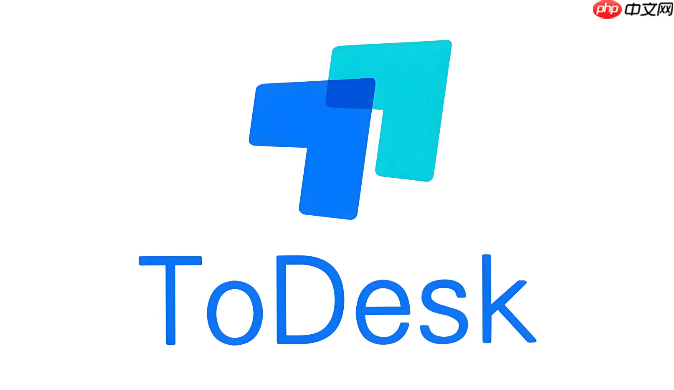
如果您在使用远程控制软件连接设备后发现屏幕分辨率异常,导致界面显示不完整或字体过小,这通常是由于远程会话未正确匹配目标设备的显示设置所致。以下是调整该问题的操作方法。
本文运行环境:小米笔记本 Pro,Windows 11
远程软件通常提供多种显示模式,切换至适合当前屏幕比例的模式可解决分辨率错位问题。
1、在ToDesk主控端连接成功后,点击顶部菜单栏的显示设置图标(显示器形状)。
2、在弹出的选项中选择自适应窗口大小,使远程画面自动匹配本地屏幕尺寸。
3、若需全屏操作,可勾选全屏显示,并确认远程设备的分辨率支持当前模式。
直接在被控设备上设置合适的分辨率,可从根本上解决显示异常问题。
1、通过ToDesk连接进入被控设备桌面,右键点击空白区域,选择显示设置。
2、向下滚动找到显示分辨率选项,点击下拉菜单。
3、选择推荐的分辨率(通常标记为“推荐”),例如1920×1080或更高。
4、系统提示是否保留更改时,点击保留更改以确认应用新设置。
通过开启高清画质传输模式,提升远程画面清晰度并优化分辨率适配。
1、在ToDesk主控端连接前,点击欲连接设备右侧的设置图标(齿轮形状)。
2、进入图像质量设置,将色彩质量调至“真彩(24位)”。
3、将帧率设置为30fps 或 60fps,确保流畅显示动态内容。
4、勾选启用Retina/HDP模式(如可用),增强高分屏兼容性。
部分显示异常可通过重新初始化图形会话恢复,适用于临时渲染错误。
1、断开当前ToDesk远程连接,关闭连接窗口。
2、在被控设备上按下Ctrl + Alt + Delete组合键,进入安全界面。
3、选择锁定计算机后再解锁,触发显示驱动重新加载。
4、重新建立ToDesk连接,检查分辨率是否恢复正常。
以上就是todesk远程后分辨率不正常怎么调_todesk分辨率调节方法的详细内容,更多请关注php中文网其它相关文章!

每个人都需要一台速度更快、更稳定的 PC。随着时间的推移,垃圾文件、旧注册表数据和不必要的后台进程会占用资源并降低性能。幸运的是,许多工具可以让 Windows 保持平稳运行。




Copyright 2014-2025 https://www.php.cn/ All Rights Reserved | php.cn | 湘ICP备2023035733号